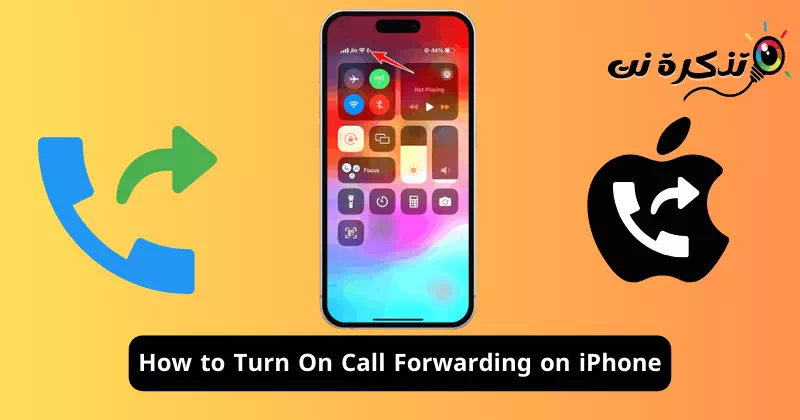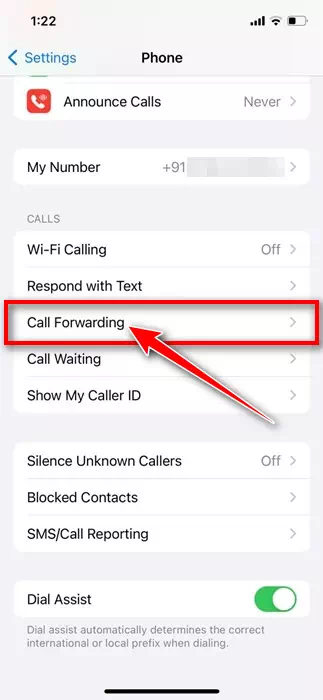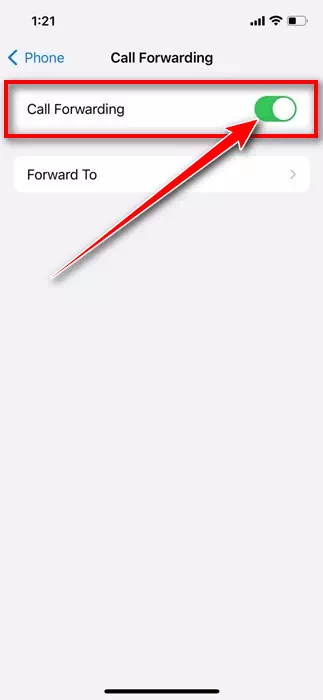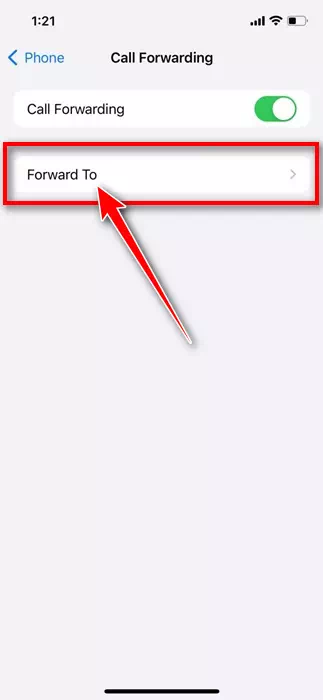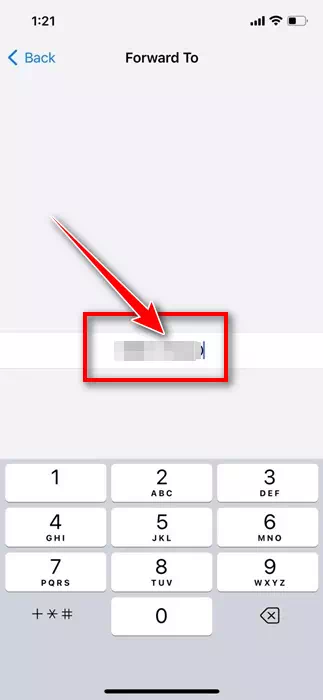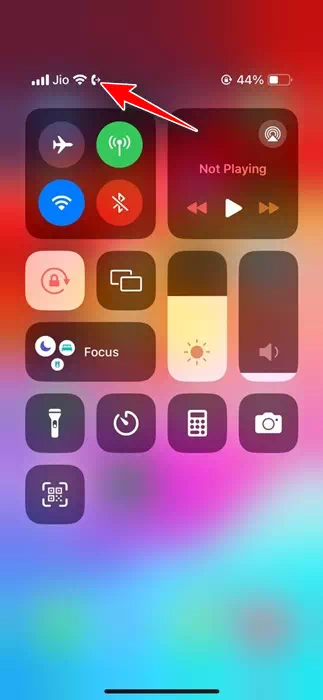Smartphones sind so leistungsstark geworden, dass sie problemlos einige tragbare Geräte wie DSLR-Kameras, Taschenrechner, Taschenlampen usw. mitnehmen können. Obwohl sich die Funktionen und Features eines Smartphones im Laufe der Jahre stark weiterentwickelt haben, besteht sein Hauptzweck darin, Telefonanrufe zu tätigen und zu empfangen. Kurznachricht.
Was das iPhone betrifft, bietet das Telefon von Apple alle Funktionen, die Sie von Android erhalten. Sie erhalten außerdem viele nützliche Anrufverwaltungsfunktionen wie WLAN-Anrufe, Anklopfen, Anrufweiterleitung usw.
Diese Anrufverwaltungsfunktionen finden Sie normalerweise in den Einstellungen Ihres iPhones. Viele Benutzer wissen nichts davon. Vielleicht wissen Sie bereits, was eine Anrufweiterleitung ist, können sie aber nicht auf Ihrem iPhone einrichten.
Die Anrufweiterleitung auf dem iPhone ist eine sehr wichtige Funktion, die sicherstellt, dass Sie keinen wichtigen Anruf verpassen, wenn Sie im Urlaub sind oder Ihr Telefon zu Hause lassen möchten. Wenn diese Funktion aktiviert ist, werden Ihre iPhone-Anrufe an eine andere Mobiltelefonnummer oder Festnetznummer weitergeleitet.
Wenn Sie also ein neuer iPhone-Benutzer sind und nicht wissen, wie Sie die Anrufweiterleitung einrichten, lesen Sie die Anleitung weiter. Im Folgenden haben wir alle wichtigen Dinge besprochen, die Sie über die Verwendung der iPhone-Anrufweiterleitungsfunktion und deren Aktivierung wissen sollten. Lass uns anfangen.
Wichtige Dinge, die Sie beachten sollten, bevor Sie die Anrufweiterleitung aktivieren
Bevor Sie Ihre iPhone-Einstellungen öffnen und die Anrufweiterleitungsfunktion aktivieren, sollten Sie sich einige wichtige Dinge merken. Hier sind die wichtigsten Dinge, die Sie beachten müssen, bevor Sie die Funktion aktivieren und verwenden.
- Sie können die Anrufweiterleitung nur nutzen, wenn Ihr Netzanbieter dies unterstützt.
- Stellen Sie sicher, dass die Nummer, unter der Sie Anrufe empfangen möchten, aktiv ist. Stellen Sie außerdem sicher, dass Anrufe nicht auf eine geschlossene Nummer umgeleitet werden.
- Neben der Anrufweiterleitung können Sie auch Voicemail auf Ihrem iPhone einrichten.
- Wenn Sie planen, ins Ausland zu reisen, prüfen Sie die Gebühren für weitergeleitete Anrufe. Einige Netzbetreiber berechnen Ihnen möglicherweise Gebühren für weitergeleitete Anrufe.
So leiten Sie Anrufe auf dem iPhone weiter
Nachdem Sie nun wissen, was Anrufweiterleitung ist und welche Vorteile sie bietet, möchten Sie die Anrufweiterleitung auf Ihrem iPhone einrichten. Hier sind einige einfache Schritte, die Sie befolgen müssen, um die Anrufweiterleitung auf Ihrem iPhone zu aktivieren.
- Öffnen Sie zunächst die App „Einstellungen“.Einstellungen auf Ihrem iPhone.
Einstellungen auf dem iPhone - Wenn die App „Einstellungen“ geöffnet wird, tippen Sie auf „Telefon“.Telefon".
هاتف - Scrollen Sie nun nach unten zum Abschnitt „Anrufe“.Aufrufe".
- Tippen Sie unter Anrufe auf Anrufweiterleitung.Anrufweiterleitung".
Anrufweiterleitung - Aktivieren Sie auf dem nächsten Bildschirm den Schalter „Anrufweiterleitung“.Anrufweiterleitung".
Aktivieren Sie den Schalter, um Anrufe umzuleiten - Tippen Sie anschließend auf die Option „Weiterleiten an“.Weiterleiten".
Anrufe weiterleiten an - Geben Sie im nächsten Bildschirm die Telefonnummer ein, an die Sie Ihre iPhone-Anrufe weiterleiten möchten.
Geben Sie die Telefonnummer ein, an die Sie Anrufe weiterleiten möchten - Nachdem Sie die Telefonnummer eingegeben haben, drücken Sie die Zurück-Taste in der oberen linken Ecke. Dadurch werden die Änderungen automatisch gespeichert.
- Um zu bestätigen, ob die Anrufweiterleitung aktiv ist, öffnen Sie das Kontrollzentrum auf Ihrem iPhone und suchen Sie mithilfe des Rechtspfeilsymbols in der Statusleiste nach einem Telefon.
Telefon mit Rechtspfeil-Symbol
Die Anrufweiterleitungsfunktion ist auf Ihrem iPhone aktiv, wenn Sie das Telefon mit einem Rechtspfeilsymbol sehen. Das ist alles! So können Sie eine Anrufweiterleitung auf Ihrem iPhone einrichten.
Die Anrufweiterleitung ist eine großartige Funktion, da sie die Produktivität steigert, indem mehr Anrufe entgegengenommen werden. Diese Funktion sollten Sie nutzen, wenn Sie auf Reisen sind und Roaming-Gebühren vermeiden möchten. Lassen Sie uns wissen, wenn Sie weitere Hilfe bei der Aktivierung der Anrufweiterleitung auf Ihrem iPhone benötigen.